Чтобы проанализировать мультиобъективные результаты оптимизации, когда существует более одного решения для запуска, используйте Графики Парето.
Графики Парето показывают доступные решения для выбранного запуска:
CAGE подсвечивает текущий выбор серым контуром окружности.
Решения Парето являются зелеными квадратами.
Доминирующими решениями являются оранжевые треугольники.
Неудачными решениями являются красные круги (ограничения могут не выполняться или у алгоритма закончилось время).
Выбранным решением является звездная форма.
Щелкните в таблицах или графиках, чтобы просмотреть решения. Чтобы изменить выбранное решение, отредактируйте номер в Selected solution поле. CAGE отображает выбранное решение в других графиках (цель и ограничение).
Используйте графики Парето с табличными представлениями (Solution Slice и Pareto Slice) и другими графиками в графиках (графики Objective Slice и Constraint Slice), чтобы помочь вам выбрать лучшие решения для каждого запуска. Можно собирать эти решения вместе в Selected Solution Slice.
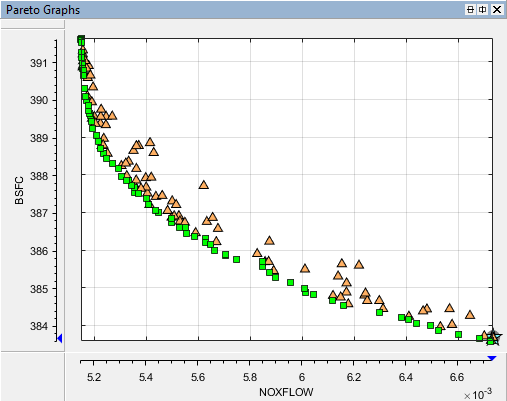
Совет
Для просмотра информации о выбранном решении рекомендуется одновременно отображать представление «Информация о решении». Можно хотеть выбрать доминирующее решение (оранжевый треугольник) над решением парето (зеленый квадрат), чтобы сравнить желаемые свойства.
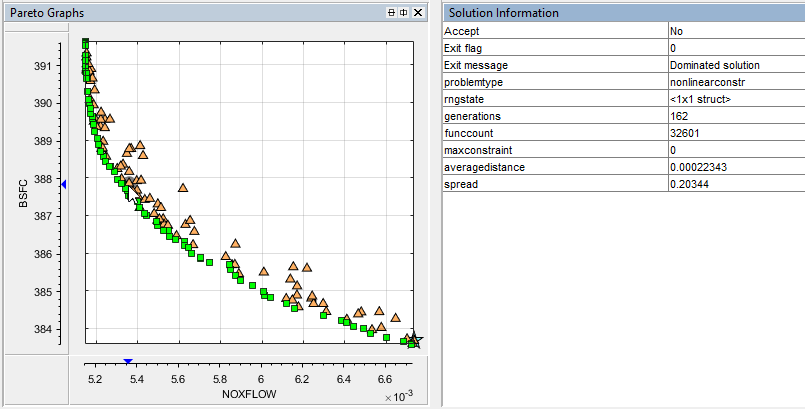
Прежде чем запустить NBI мультибъективная оптимизация, можно задать, сколько решений вы хотите найти оптимизацию, используя диалоговое окно Параметры Оптимизации (Optimization Parameters). Количество решений по умолчанию NBI составляет 10 для двух целей. Щелкните Set Up and Run Optimization, чтобы изменить количество решений перед повторным запуском. В диалоговом окне Параметры Оптимизации измените количество компромиссных решений, которые вы хотите найти оптимизацией за запуск.
Для gamultiobjЕсли CAGE не находит возможного решения, можно попробовать увеличить размер населения по умолчанию.
Мультиобъективные решения могут иметь определенные выходные сообщения.
Чтобы просмотреть выходной флаг, наведите на значок статуса принятия (зеленый квадрат, оранжевый треугольник или красный круг) для запуска в выходном представлении Оптимизации. Можно просмотреть выходные сообщения алгоритма для текущего выбранного запуска, выбрав View > Current View > Solution Information. Проверьте эти сообщения на наличие проблем с оптимизацией.
| Сообщение | Описание | ||||||||||||
|---|---|---|---|---|---|---|---|---|---|---|---|---|---|
Мультиобъективный выход gamultiobj | Посмотрите | ||||||||||||
Мультиобъективный выход NBI | CAGE отображает теневые решения в начале списка решений и обозначается префиксом " Выходные сообщения NBI включают флаги выхода и первую часть сообщения, возвращенного
|